Volete creare delle chat room in WordPress per i vostri utenti?
Una chat room consente ai visitatori di interagire tra loro o addirittura di parlare direttamente con voi. In questo modo le persone rimangono più a lungo sul vostro sito web senza dover installare un client di chat di terze parti come Slack o Discord.
In questo articolo vi mostreremo come creare una chat room in WordPress per i vostri utenti.
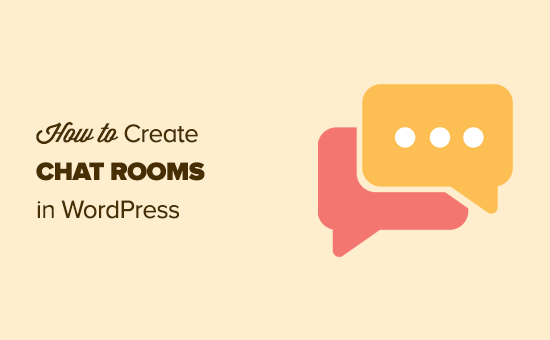
Perché aggiungere una chat room in WordPress?
Se gestite un sito web associativo o un forum online, potreste voler creare una chat room di messaggistica istantanea per i vostri utenti.
Potreste utilizzare un servizio di terze parti come Slack, WhatsApp, Gruppi Facebook o Discord. Tuttavia, con questi metodi, tutte le comunicazioni avvengono al di fuori del vostro sito web, quindi non avete il controllo sull’esperienza di chat.
Questo approccio incoraggia inoltre le persone ad abbandonare il vostro sito web, il che è una cattiva notizia per le vostre pageview e la frequenza di rimbalzo in WordPress.
Inserendo una chat room nel vostro sito web, potrete trattenere le persone sul vostro sito più a lungo e costruire un senso di comunità più forte.
Nota: le chat room tendono a funzionare meglio per piccole comunità di utenti. Se volete offrire un’assistenza clienti dal vivo, consultate il nostro elenco dei migliori software di supporto alla chat dal vivo.
Detto questo, vediamo come aggiungere una chat room al vostro blog o sito web WordPress.
Aggiunta di stanze di chat in WordPress
Il modo più semplice per aggiungere chat room in WordPress è utilizzare Simple Ajax Chat. Questo plugin consente di aggiungere una semplice chat room a qualsiasi pagina, post o area predisposta per un widget.
Inoltre, consente di limitare l’accesso agli utenti registrati o di creare una chat room completamente aperta al pubblico.
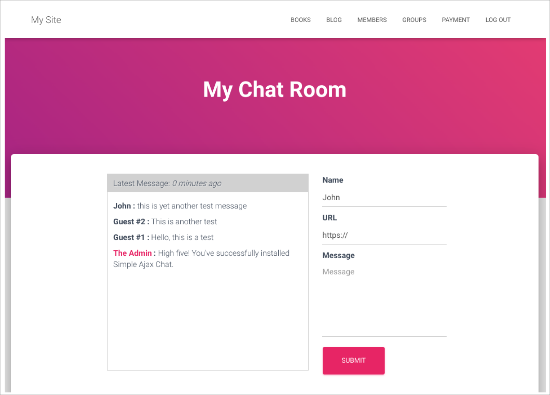
Nota: in questa guida, utilizziamo il plugin gratuito Simple Ajax Chat, che ha tutto ciò che serve per creare una singola chat room. Tuttavia, se si desidera creare più chatroom diverse, è necessario effettuare l’aggiornamento a Plugin Planet Simple Ajax Chat.
Per prima cosa, è necessario installare e attivare il plugin. Se avete bisogno di aiuto, consultate la nostra guida su come installare un plugin di WordPress.
Dopo l’attivazione, andare su Impostazioni ” Chat Ajax semplice per impostare la stanza di chat.
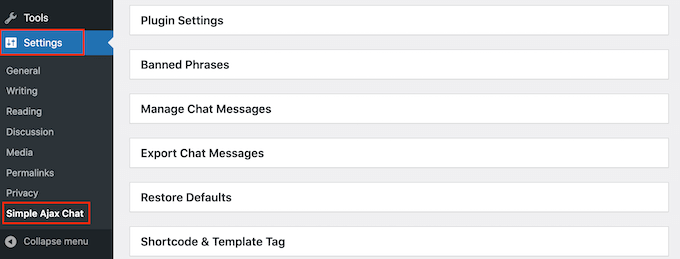
Per iniziare, fate clic per espandere la sezione “Impostazioni del plugin” e cambiate il “Nome predefinito” con quello che desiderate.
È anche possibile digitare un “messaggio predefinito”, che apparirà la prima volta che qualcuno visiterà la vostra chat room.
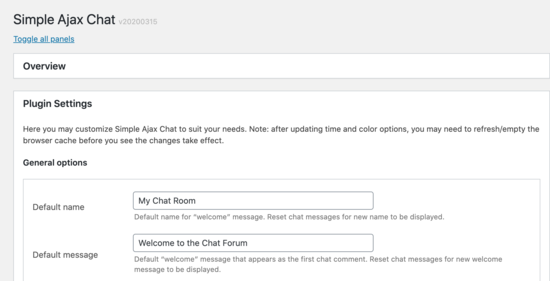
Poi, si può decidere se gli utenti devono essere registrati per utilizzare la chat room. Richiedere la registrazione dell’utente può aiutare a combattere lo spam e i troll, ma una chat room pubblica può attirare più utenti.
Per prendere questa decisione, selezionare o deselezionare la casella accanto a “Richiedi che gli utenti siano connessi per visualizzare e utilizzare la chat”.
Si può anche selezionare la casella accanto a “Nome utente collegato”, in modo che WordPress mostri il nome utente della persona nella chat.
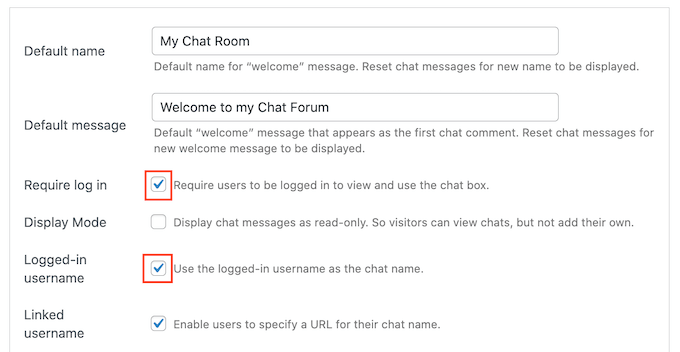
Un’altra opzione è quella di consentire ai visitatori non registrati di leggere la chat, ma non di interagire. Le persone a cui piace ciò che vedono potrebbero creare un account per partecipare alla conversazione, quindi è consigliabile selezionare la casella accanto a “Visualizza i messaggi della chat come di sola lettura”.
A questo punto è possibile personalizzare la chat room. Ad esempio, è possibile aggiungere il proprio logo, i colori personalizzati e il proprio marchio.
È possibile farlo utilizzando le impostazioni delle caselle ‘Tempi e colori’ e ‘Aspetto’.
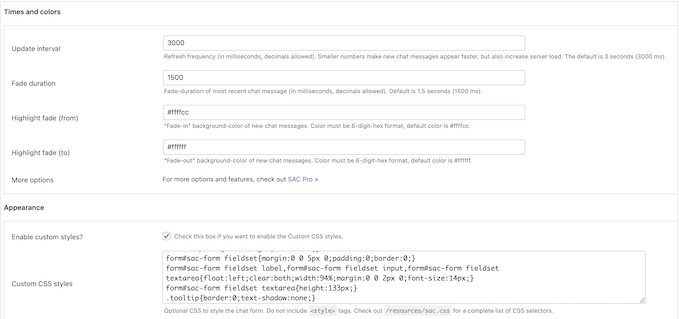
È anche possibile sostituire l’icona di notifica predefinita con una propria immagine. Ad esempio, si può usare il proprio logo, l’icona o qualsiasi altra immagine creata con un software di web design come Canva.
Per aggiungere la propria grafica, individuare il campo “Icona di notifica predefinita” e fare clic su “Carica”.
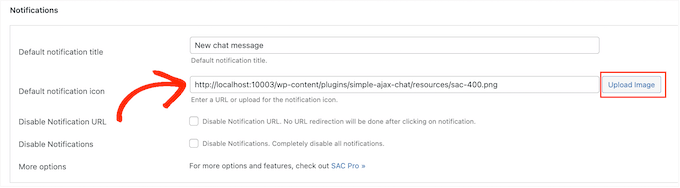
A questo punto è possibile scegliere un’immagine dalla libreria multimediale di WordPress o caricare un file dal proprio computer.
Se si apportano modifiche in questa sezione, non dimenticare di fare clic su “Salva impostazioni”.
Successivamente, è possibile fare clic per espandere la sezione “Frasi vietate” e digitare le parole che non dovrebbero mai comparire nella chat. Potrebbe trattarsi del nome di un concorrente, di parole offensive o di qualsiasi altra cosa che potrebbe danneggiare l’esperienza dei visitatori e la vostra reputazione.
È sufficiente separare ogni parola con una virgola.
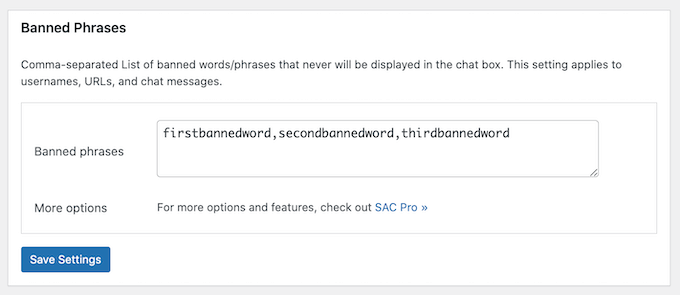
Anche in questo caso, non dimenticate di fare clic su “Salva impostazioni” per memorizzare le modifiche.
Ci sono molte altre impostazioni da esplorare, quindi vale la pena di esaminarle e vedere quali modifiche si possono apportare. Tuttavia, questo è tutto ciò che serve per creare una semplice chat room, quindi vediamo come aggiungerla al vostro sito WordPress.
Come visualizzare la vostra chat room in WordPress
Quando si è soddisfatti di come è impostata la chat room, scorrere fino all’area Shortcode & Template Tag e fare clic per aprirla.
Qui viene visualizzato lo shortcode che si può aggiungere a qualsiasi pagina, post o area predisposta per i widget.
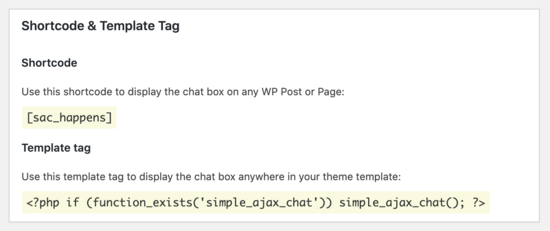
Per aggiungere la chat room a una pagina, basta andare su Pagine ” Aggiungi nuovo nella dashboard di WordPress.
Ora è possibile digitare un titolo, caricare un’immagine in evidenza, aggiungere categorie e tag, oltre a qualsiasi altro contenuto che si desidera mostrare nella pagina.
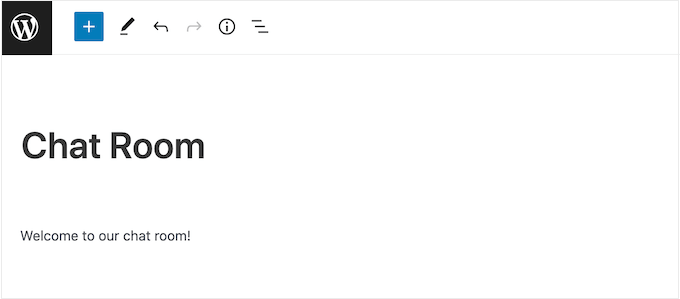
Per incorporare la chat room, fare clic sul segno “+” e poi digitare “Shortcode”.
Ora è possibile selezionare il blocco giusto quando appare.
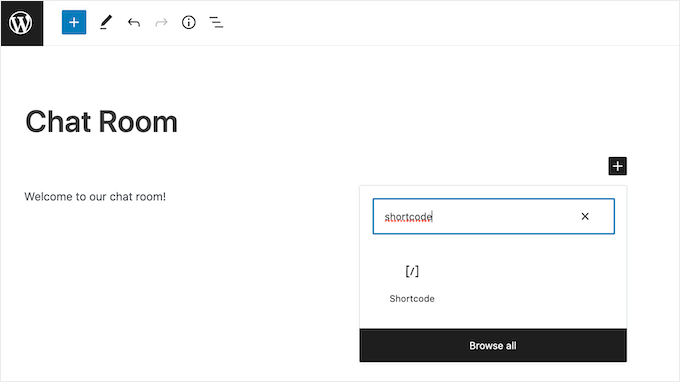
Dopodiché, basta aggiungere lo shortcode [sac_happens] al blocco Shortcode.
Ora è possibile fare clic su “Pubblica” o “Aggiorna” per rendere attiva la chat.
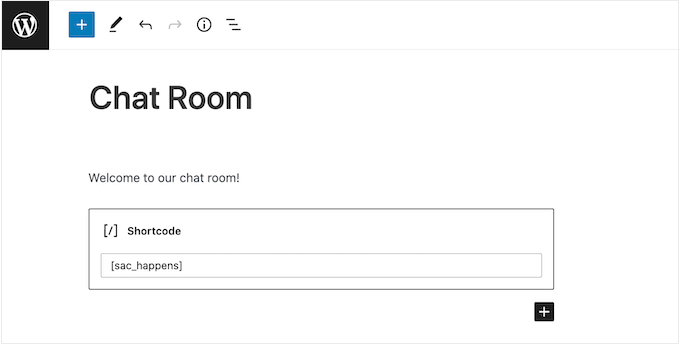
Un’altra opzione è quella di aggiungere la chat room a un’area pronta per i widget. Questo è un modo semplice per mostrare la finestra di chat su più pagine.
Se si utilizza uno dei temi più recenti basati su blocchi, è possibile aggiungere la chat room anche alle aree del sito che non si possono modificare con l’editor di contenuti standard di WordPress.
Per istruzioni dettagliate, consultare la nostra guida su come aggiungere e utilizzare i widget.
Speriamo che questo articolo vi abbia aiutato a capire come creare chat room con WordPress per gli utenti. Potete anche consultare la nostra guida sui migliori plugin per omaggi e concorsi e su come aggiungere notifiche web push in WordPress per connettervi con i visitatori dopo che hanno lasciato il vostro sito.
Se questo articolo vi è piaciuto, iscrivetevi al nostro canale YouTube per le esercitazioni video su WordPress. Potete trovarci anche su Twitter e Facebook.





Syed Balkhi says
Hey WPBeginner readers,
Did you know you can win exciting prizes by commenting on WPBeginner?
Every month, our top blog commenters will win HUGE rewards, including premium WordPress plugin licenses and cash prizes.
You can get more details about the contest from here.
Start sharing your thoughts below to stand a chance to win!
Aks says
Hey, does everyone who wants to partake in the chat require a wordpress account?
WPBeginner Support says
The users do not need a WordPress account but you can require an account on your site if you wanted.
Admin
Alexi says
Wow, great article!
WPBeginner Support says
Thank you
Admin
Maja says
It’s a pity that you can not embed room on any page, e.g. shordcode, widget etc.
on any page, e.g. shordcode, widget etc.
WPBeginner Support says
We will be sure to look into alternatives with that option for future updates
Admin
Ahshan says
a how can i delete chatbox pragraph
Tijjani Isah says
Really Appreciate It
Ahmed Barwari says
I installed and activated the plugin but its not working.
403 Forbidden
The website’s configuration prevents you from accessing this page.
Saminu Eedris says
This is great.
I just got a job for an online bar, not really and online bar but there would be a platform where the visitors can interact with some of the brand ambassadors.
I think I will try out this plugin to see how it works.
Thanks,
Saminu!
asad ali says
Hi
i have chat room site and i want to use wordpress chat room their is any plugin that i can use on my blog right now i am using someone else chat room scrpit but i want to add mine chat room please suggest if their is any good chat room thanks
anand kjha says
how many users can use the facility of chat room at a time?
Giorgios says
I used that plugin on my website – it works fine but is too simple. Mainly no file sharing feature so I switched to Chatwee. It suits me better.
HappyMoon says
Hello. How do I create something like the top of your site, such as HOME »BLOG» WORDPRESS PLUGINS »HOW TO CREATE CHAT ROOMS …
Editorial Staff says
Its a plugin called Breadcrumb NavXT. You can see more about it on our Blueprint page.
https://www.wpbeginner.com/blueprint/
Admin
HappyMoon says
Thank you so much
Khürt L. Williams says
I’m always looking for way to increase the use of our organization’s WordPress install. We have a bulletin board running on another system but I want to centralize systems. Perhaps bbpress with this plugin is the way forward.
ivica says
Did you see this WP chat plugin? One of the best, if not THE best:
http://wordpress.org/extend/plugins/quick-chat/
Made in Croatia
Ivica
Editorial Staff says
Didn’t know about that one. Will have to take a look at it.
Admin
Thomas says
Have to agree with this. Looked into both and the one you posted is way better! I’ve been looking for something JUST like this for my site at NE1UP.com so I really appreciate it!
No worries, @WPBeginner, still love your site and it’s so beautiful. Wouldn’t have figured this out if you hadn’t posted about WordPress chat in the first place!
Wouldn’t have figured this out if you hadn’t posted about WordPress chat in the first place!
Thanks guys!